如今,视频会议、在线学习、网络面试等场景离不开摄像头,但近期有部分用户反馈自己的联想电脑前摄像头无法打开,这是怎么回事呢?下面就给大家介绍常见的原因以及解决方法。

第一招:更新或重新安装摄像头驱动
摄像头的驱动程序损坏或过期是导致问题的常见原因。使用 驱动人生 软件可以轻松解决这一问题:
下载并安装 驱动人生。

启动软件后,点击“立即扫描”按钮,软件会自动扫描系统中的驱动问题。
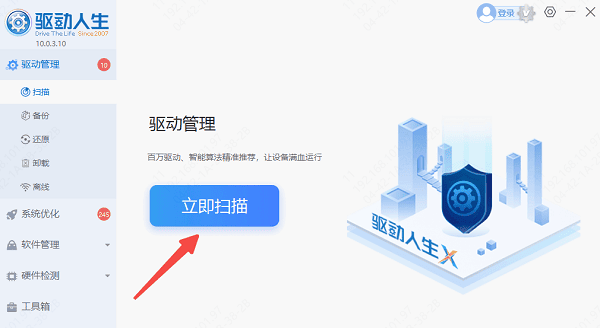
根据扫描结果,点击“立即修复”选项,软件会一键修复驱动损坏或缺失的问题。
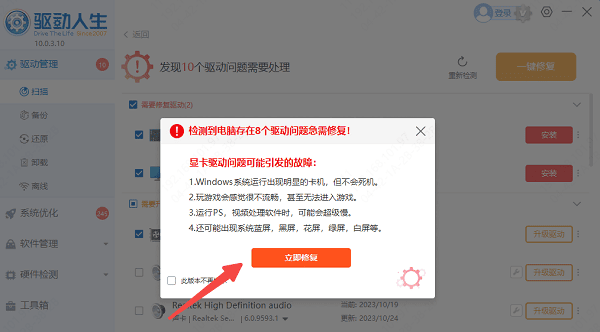
如果更新驱动无效,我们还可以卸载了重新安装。
按下 Win + X 键,选择“设备管理器”。
在“设备管理器”中找到 “图像设备” 或 “摄像头”。
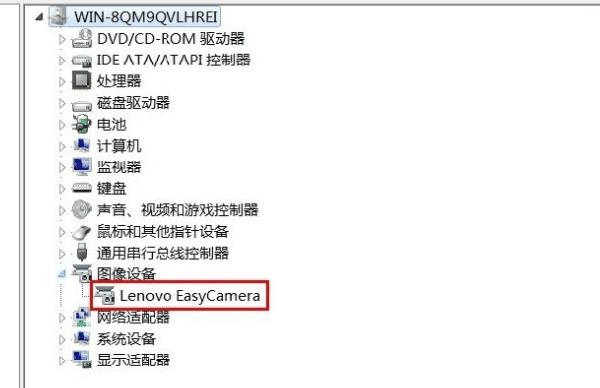
右键单击摄像头设备名称,选择 “卸载设备”。
卸载完成后,再次打开驱动人生自动检测并重新安装摄像头驱动程序。
第二招:隐私设置限制
Windows系统提供了隐私保护功能,可能禁止了应用访问摄像头。
打开 设置(Win + I),点击“隐私和安全性”。
选择“摄像头”,确保“允许应用访问摄像头”已开启。
检查需要使用摄像头的应用是否获得了权限。
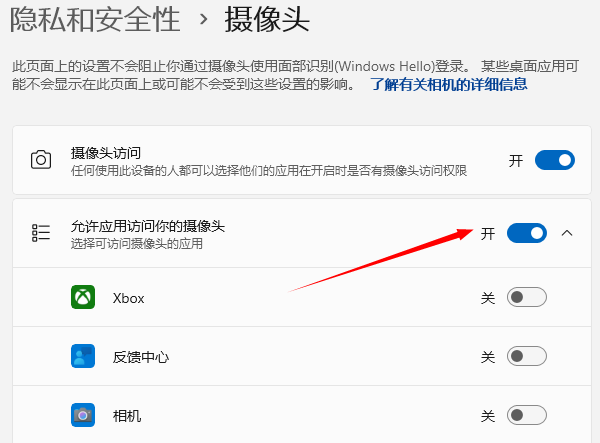
第三招:检查是否有软件冲突
如果安装了多个视频相关的软件(如Zoom、Skype等),请确保在使用某个应用时没有其他程序占用摄像头资源。按Ctrl + Shift + Esc打开任务管理器,查看是否有其他应用(如相机、Skype等)正在使用摄像头。如果有,右键单击并选择结束任务。
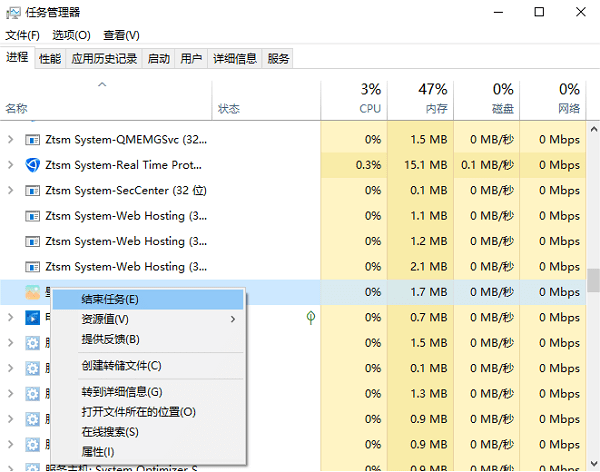
某些杀毒软件或应用程序可能会干扰摄像头的正常使用。关闭杀毒软件或防火墙,测试摄像头是否能够正常运行。
以上就是联想电脑前置摄像头打不开的解决方法。如果遇到网卡、显卡、蓝牙、声卡等驱动的相关问题都可以下载“驱动人生”进行检测修复,同时驱动人生支持驱动下载、驱动安装、驱动备份等等,可以灵活的安装驱动。



